Jak zastavit organizování e-mailů pomocí vlákna na iPhone 5
Váš iPhone 5 má schopnost uspořádat vaše e-mailové zprávy podle vlákna ve snaze usnadnit přístup ke všem informacím, které jste nashromáždili ve své doručené poště na základě tématu řetězce e-mailů. Tato organizace je zřejmá, když kliknete na e-mailovou zprávu s šedým číslem napravo od ní, pak se zobrazí další obrazovka, která obsahuje seznam všech zpráv v tomto vlákně. Může to být výhodná funkce, ale ne každý dává přednost tomu, aby byly jejich zprávy tříděny takto. Naštěstí je to nastavení, které můžete vypnout, což se vrátí ke standardní praxi jednoduchého zobrazování zpráv v doručené poště chronologicky. Pokračujte tedy ve čtení níže a zjistěte, jak zastavit organizování e-mailů podle vlákna v iPhone 5.
Zakázání e-mailové organizace pomocí vlákna v iPhone
V Gmailu existuje podobná funkce, která se také organizuje podle vlákna, takže toto nastavení pravděpodobně znáte, pokud máte účet Gmail. Může být užitečné, pokud obdržíte velmi velké množství e-mailových zpráv a snažíte se najít zprávu, která byla součástí konverzace. Pokud ale neobdržíte velké množství e-mailů nebo pokud dáváte přednost chronologickému seznamu, je pro vás pravděpodobně zakázání organizace podprocesů dobrou volbou.
Krok 1: Klepněte na ikonu Nastavení .

Otevřete nabídku Nastavení iPhone
Krok 2: Přejděte na Pošta, Kontakty, Kalendáře a vyberte ji.
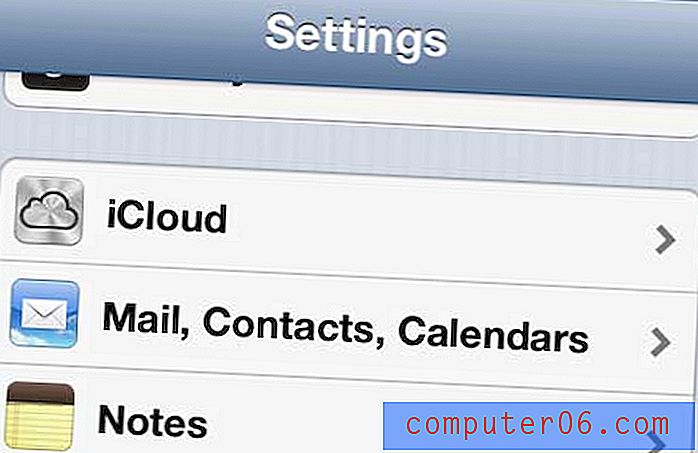
Otevřete v telefonu iPhone nabídku „Mail, Kontakty, Kalendáře“
Krok 3: Přejděte dolů do části Pošta a poté přesuňte jezdec napravo od položky Uspořádat podle vlákna do polohy Vypnuto .
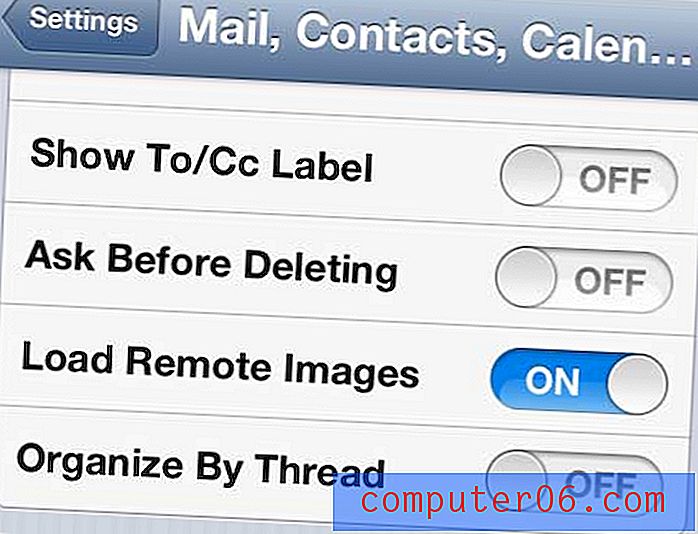
Vypněte možnost „Uspořádat podle vlákna“
Když se vrátíte do aplikace Pošta, všimnete si, že organizace podprocesu je pryč a všechny vaše zprávy jsou jednoduše uvedeny na základě toho, kdy byly přijaty.
Na této obrazovce nabídky jsou další užitečná nastavení, včetně možnosti nastavit výchozí e-mailový účet na vašem iPhonu 5. Pokud zjistíte, že při psaní zprávy do telefonu musíte vždy změnit e-mailový účet From, když skládáte zprávu. možnost může být spořič v reálném čase.



